如何删除第一页的页尾和页脚的两种方法
发布时间:2016-12-02 12:46
相关话题
一个Word文档的第一页,往往是封面,我们不想在漂亮的封面上看到有页尾或者页脚。那么,word文档怎样删除第一页的页尾和页脚呢?接下来就由小编给大家分享下删除第一页的页尾和页脚的技巧,希望能帮助到您。
删除第一页的页尾和页脚方法一:
步骤一:如图所以,第一页封皮多了页眉以及不必要的横线,
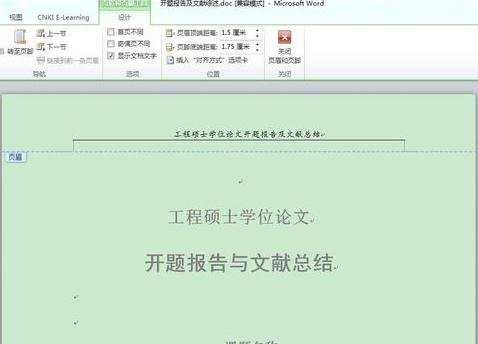
步骤二:在页眉位置双击鼠标左键,进入如下界面,
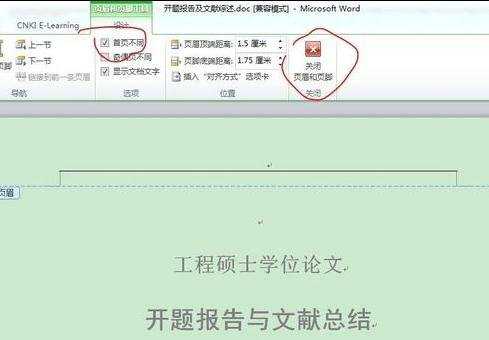
步骤三:选中首页不同,单击关闭页眉页脚,或者在其他地方双击鼠标左键,也可退出页眉编辑状态
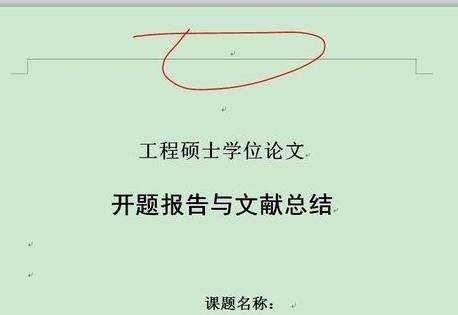
步骤四:如图可删掉第一页的页眉,但是还有多余的横线,双击页眉进入编辑状态,选中回车符,
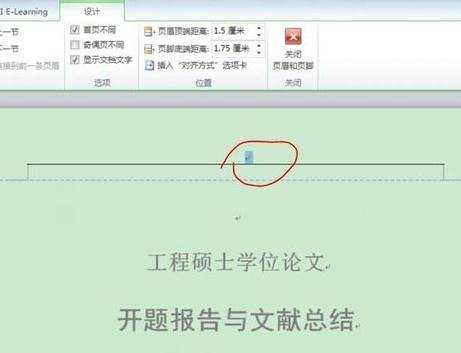
步骤五:单击鼠标右键--样式--点击清除格式
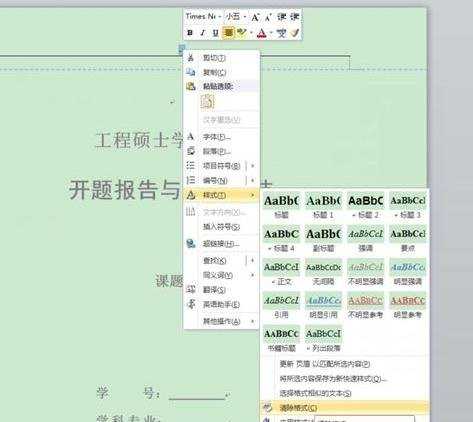
步骤六:如图所示,横线已无。双击非页眉区域,退出编辑状态。

删除第一页的页尾和页脚方法二:
步骤一:当你插入页尾和页脚时,整个word 文档,每页都有页尾和页脚了,我们不想第一页有页尾和页脚,如下图所示。
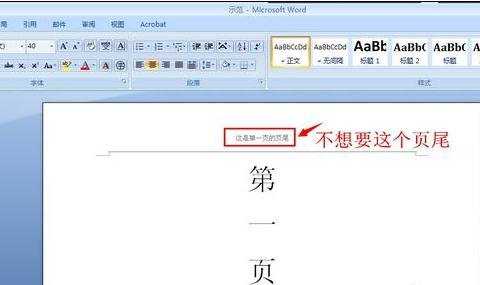
步骤二:切换到“插入”标签,在“页尾和页脚”栏,找到“页尾”工具。
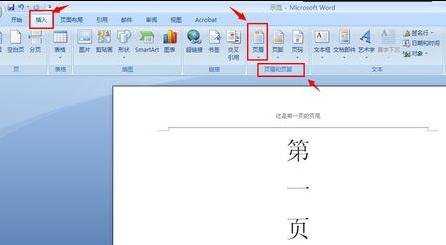
步骤三:点击“页尾”下拉列表,选择“编辑页尾”。
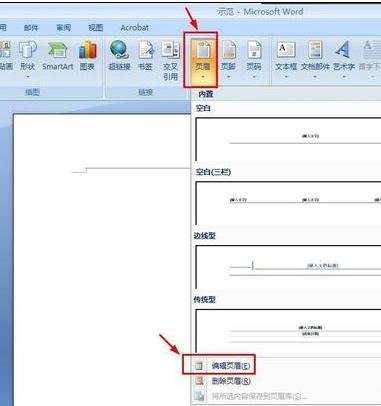
步骤四:在“设计”栏下,勾取“首页不同”。
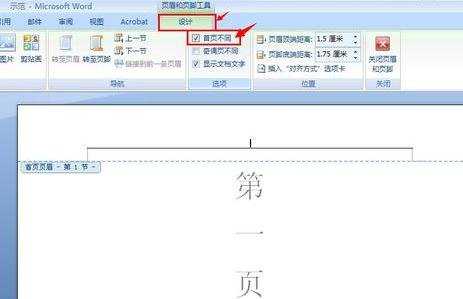
步骤五:可见,第一页的页尾马上消失,点击“关闭页尾和页脚”即可。
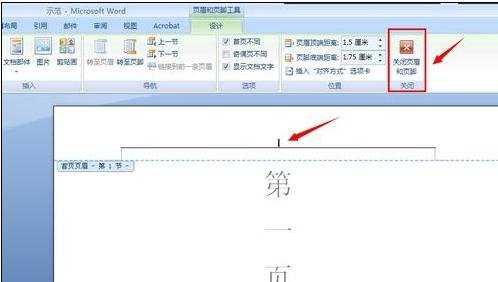

如何删除第一页的页尾和页脚的两种方法的评论条评论